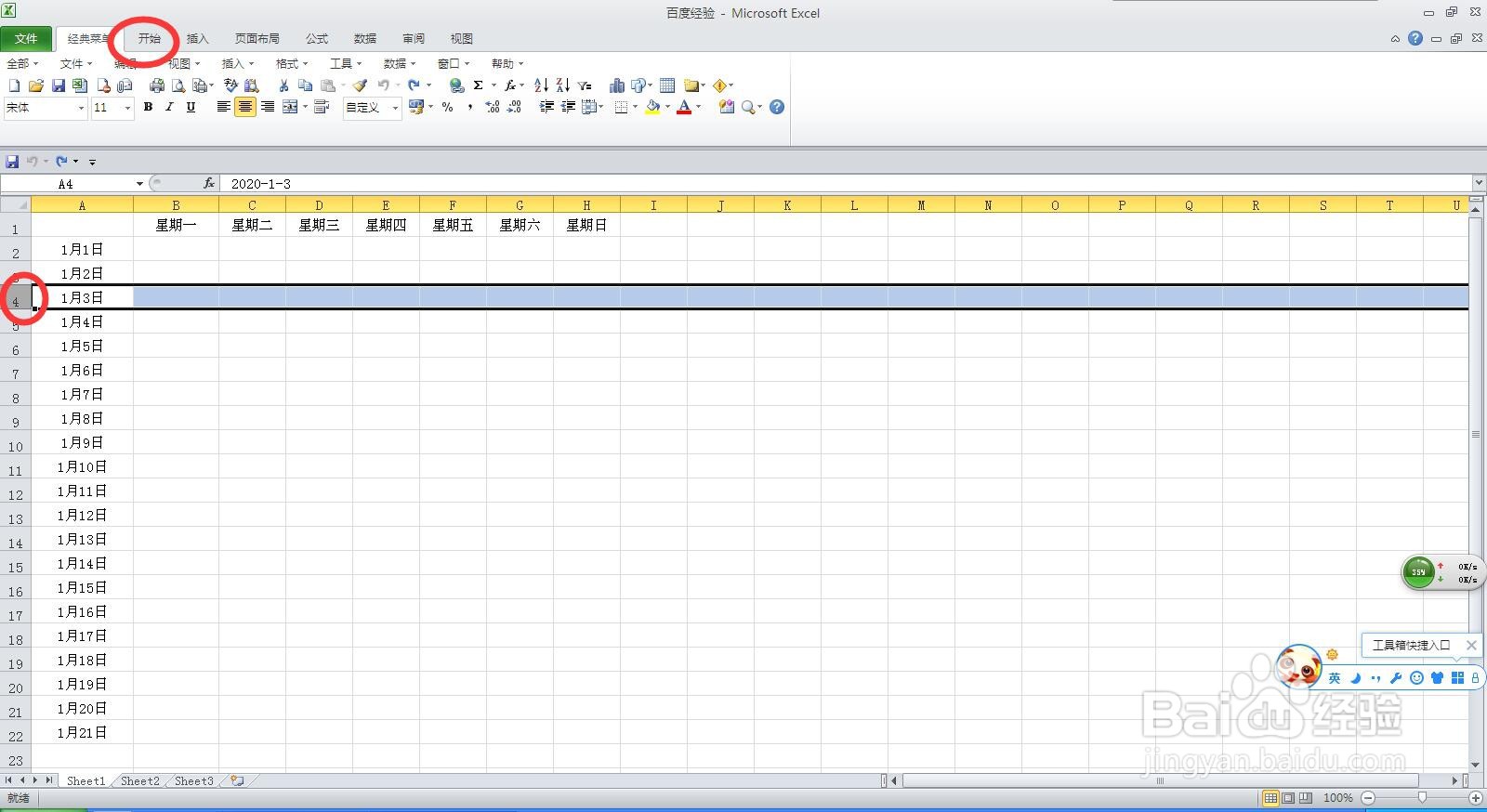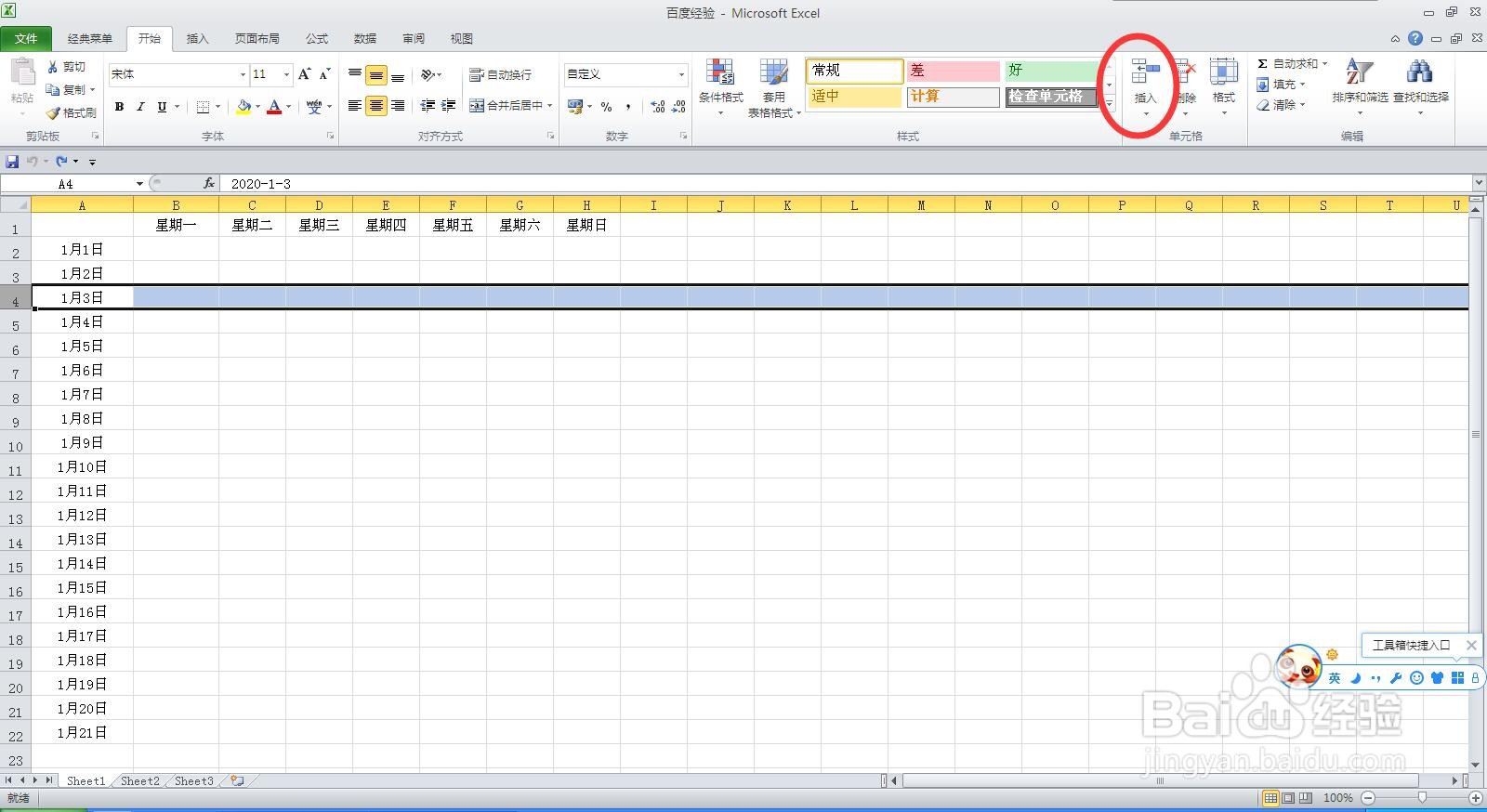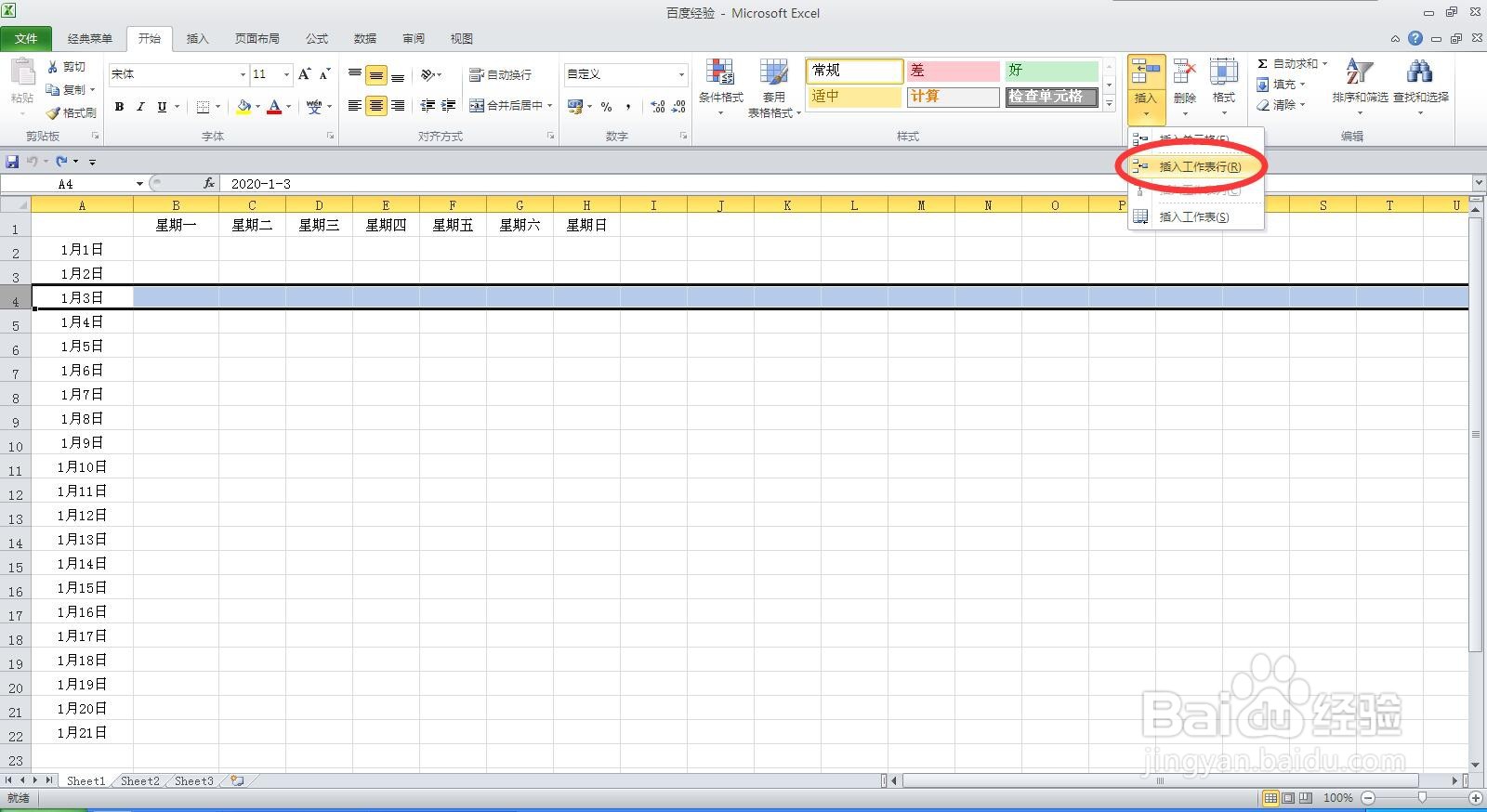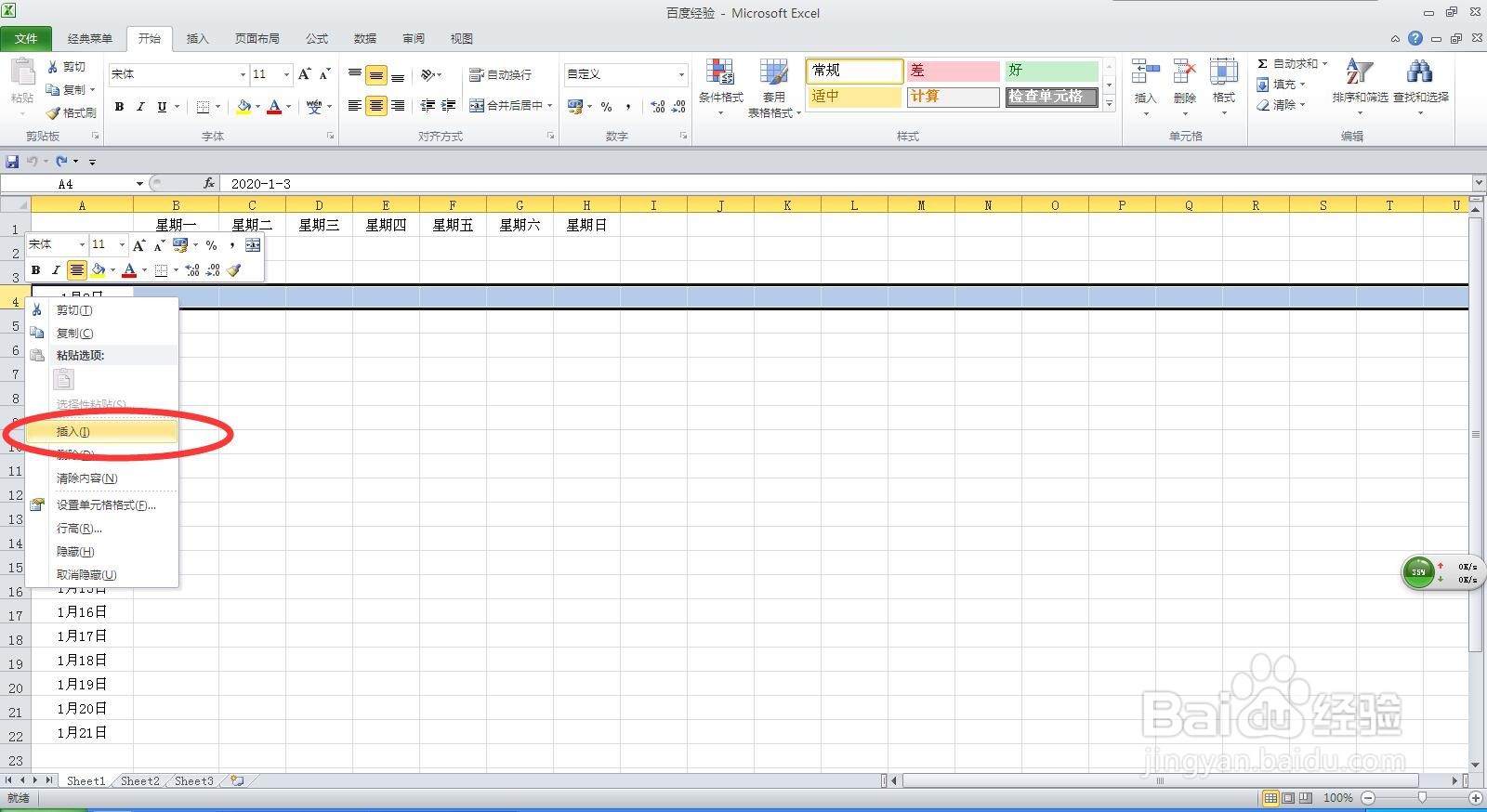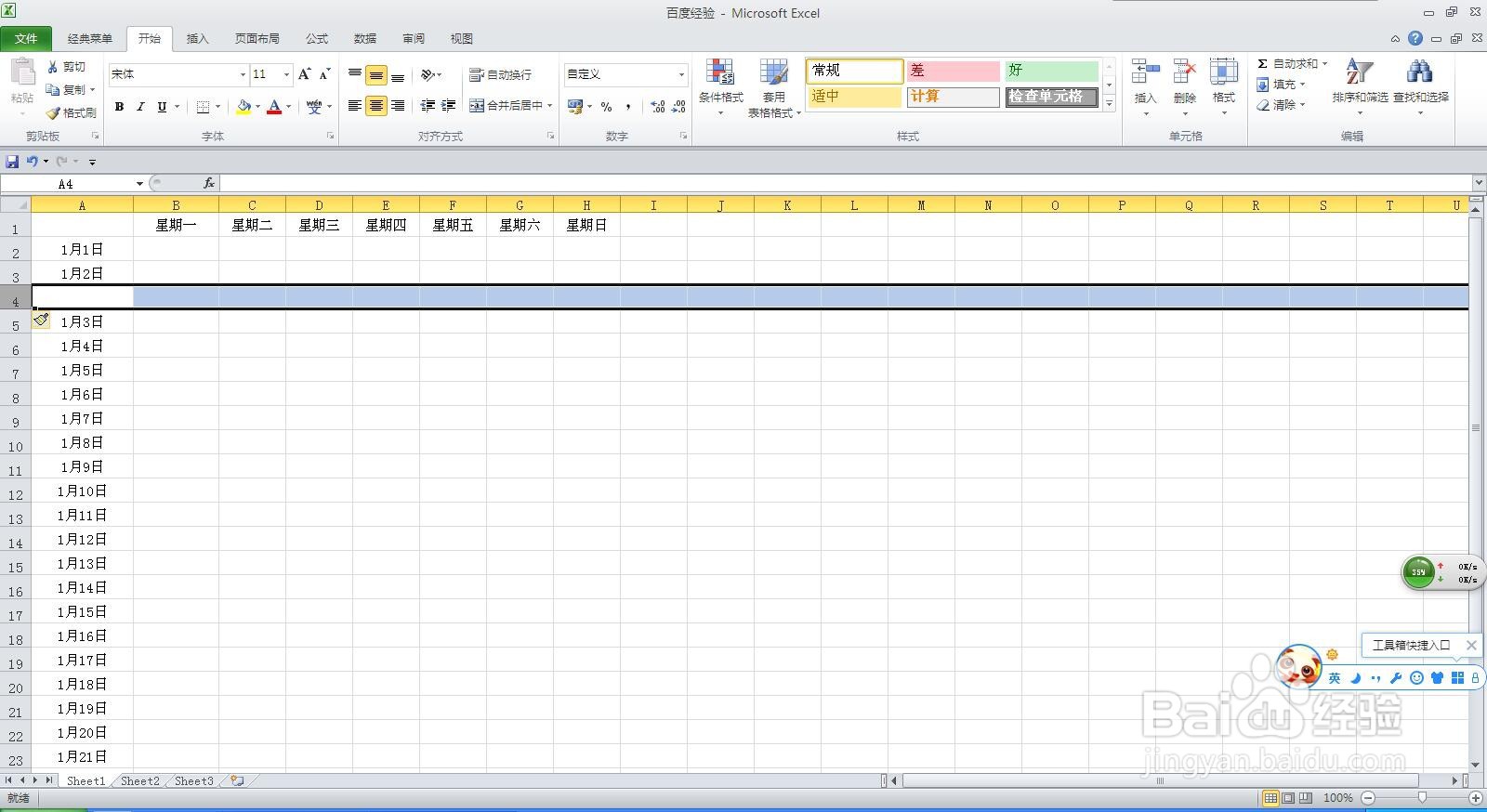excel工作簿中插入行的方法
1、第一种方法:在需要插入行的位置,选中下边相邻的行,然后切换到“开始”选项卡。
2、在“开始”选项卡页面,点击“单元格”选项组中的“插入”下方的下拉按钮。
3、在弹出的下拉列表中,直接选择“插入工作表行”,即可在制定位置插入行。选中的行自动下蚨潍氢誊移。如果需要插入3行,则在第一步选中插入位置下方三行,进行操作即可。
4、第二种方法:在需要插入行的位置,选中下边相邻的行,然后鼠标放在行首数字区域位置,鼠标右键。
5、在弹出的快捷菜单中,单击“插入”即可完成操作。选中的行自动下移。如果需要插入5行,茸垂扌馔则在第一步选中插入位置下方5行,进行操作即可。
声明:本网站引用、摘录或转载内容仅供网站访问者交流或参考,不代表本站立场,如存在版权或非法内容,请联系站长删除,联系邮箱:site.kefu@qq.com。
阅读量:30
阅读量:47
阅读量:88
阅读量:29
阅读量:89